原图
 |
| 最终效果 |
 |
|||
1、打开原图,按ctrl+j先复制一层,把图层混合模式改为柔光,图层不透明度改为:75%。 
2、新建一个图层,按ctrl+shift+ait+e盖印,按ctrl+m创建曲线,红:152/107;绿:140/126;蓝:114/147,确定后把图层不透明度改为85%。 
3、新建一个图层,填充颜色:#0d79de,然后把图层混合模式改为柔光,图层不透明度改为:66%。 
|||
4、创建一个图层,盖印图层,执行:滤镜 > 模糊 > 高斯模糊,数值为10,确定后把图层混合模式改为叠加,图层不透明度为70%。 
⒌、创建一个图层,盖印图层,按ctrl+b调色彩平衡,数值如下图。 

|||
6、新建一个图层,填充颜色#cfab30,,把图层混合模式改为:颜色加深,添加蒙版把脸部和手部擦出来。 
7、创建一个图层,盖印图层,选择:图象 > 调整 > 照片滤镜,数值如图,确定后把图层不透明度为:60%。 

|||
8、创建一个图层,盖印图层,使用topaz滤镜锐化一下,参数设置如下图,确定后把图层混合模式改为:柔光,图层不透明度为65%。 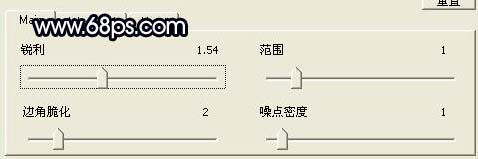
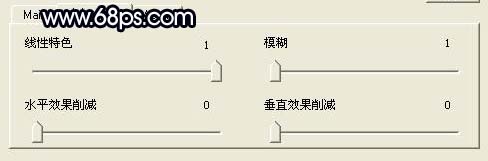

|||
⒐、创建一层,前景颜色设置为#dd1a1a,选择画笔工具在脸上刷一下,混合模式为叠加。 
10、创建一层,盖印,选择钢笔工具,把嘴唇抠个路径出来,ctrl+enter成为选区,在创一个图层,填充颜色:#e78989,透明度为80%。 
11、创建一层,选择菜单:图象 > 调整 > 可选颜色,参数设置如下图,确定后再整体修饰下,完成最终效果。 
新闻热点
疑难解答